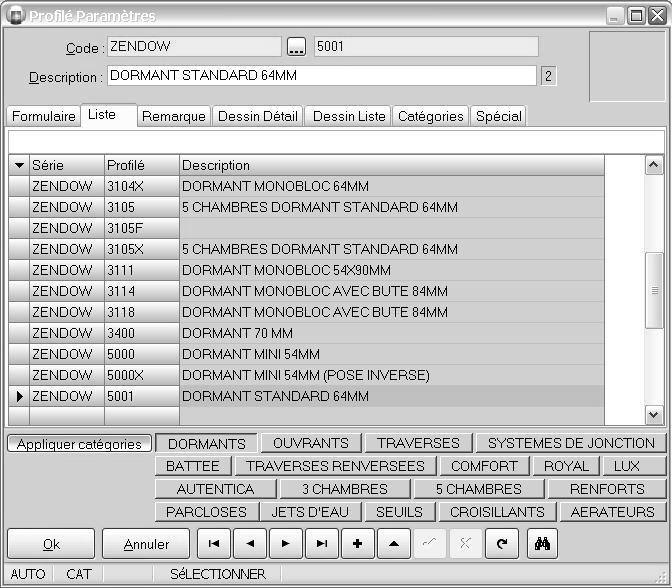Afficher / masquer des colonnes dans les données de base (TOM 2265)
(JoPPS 3.22)
Pour augmenter l’efficacité et la convivialité en consultant les données de base, vous pouvez définir vous même les colonnes à afficher / à masquer. En plus, vous pouvez définir une mise en page applicable en travaillant dans les écrans Données et une autre mise en page applicable en sélectionnant des données par l’Editeur.
Définir les colonnes à afficher / à masquer en travaillant dans les écrans Données
- Sélectionner dans le menu Données l’écran en question, tab Liste:
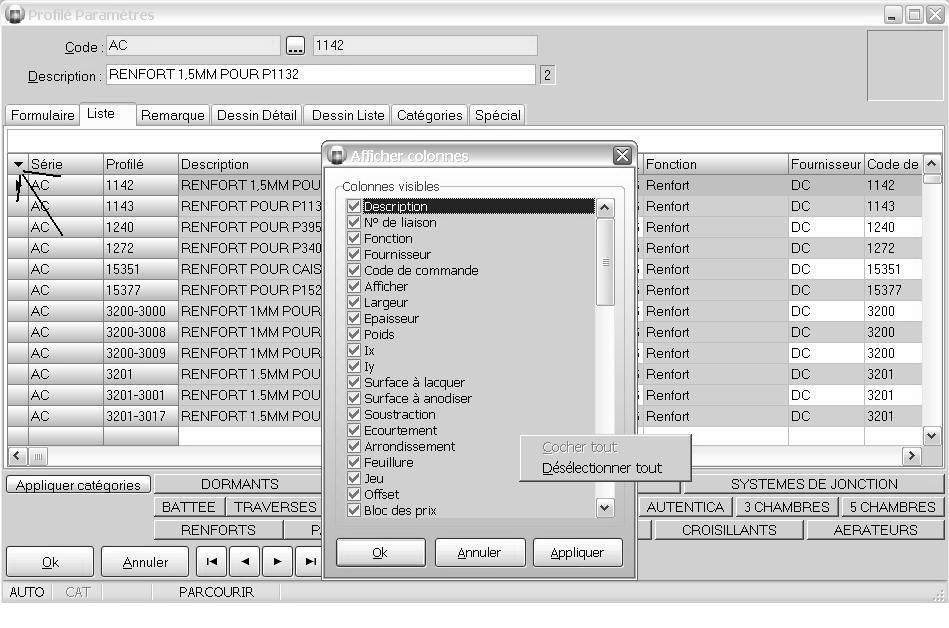
-
Cliquez avec la souris en haut à gauche de la première colonne pour activer le dialogue ‘Afficher colonnes’.
-
Cochez les colonnes à afficher, désélectionnez celles à masquer.
Notez: cliquez le bouton droit de la souris pour à nouveau cocher ou désélectionner tout.
A partir de maintenant, uniquement les colonnes cochées seront visibles en arrivant par le menu Données dans l’écran données en question.
Définir les colonnes à afficher / à masquer en sélectionnant les données de base par l’Editeur
Dans notre exemple, nous voulons sélectionner un autre profilé de l’Editeur, en cliquant … nous arrivons dans l’écran Profilé Paramètres. Pour définir quelles colonnes soient visibles / invisibles en arrivant dans l’écran données en question, faites comme suit:

- Cliquez avec la souris en haut à gauche de la première colonne pour activer le dialogue ‘Afficher colonnes’.
- Cochez les colonnes à afficher, désélectionnez celles à masquer.
Dans notre exemple ; nous masquons toutes les colonnes, sauf ‘Description’. En sélectionnant de l’Editeur, la liste se présente comme suit :